apache2.4+PHP7配置教程
1、到apache官网下载最新版压缩包(强迫症喜欢到官网下载)
连接在图片里,自己找
找到你需要的版本点击download
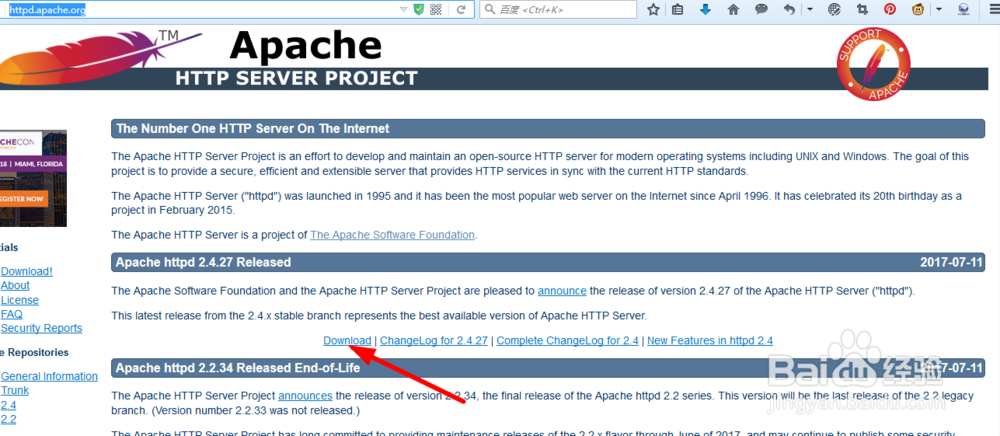
2、选择Files for Microsoft Windows
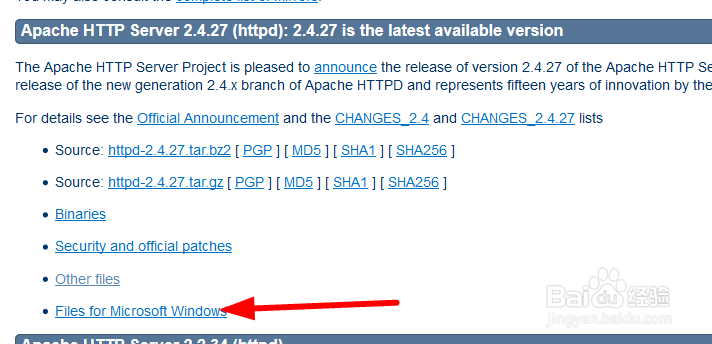
3
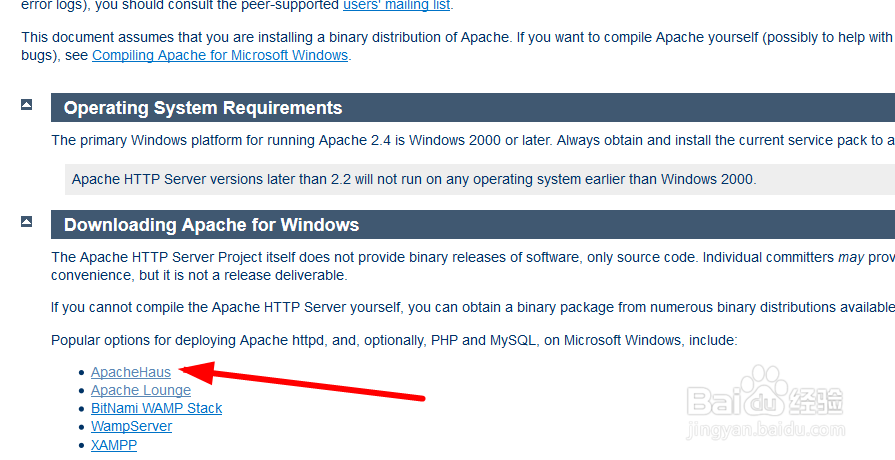
4、选择你想要的版本进行下载就好了
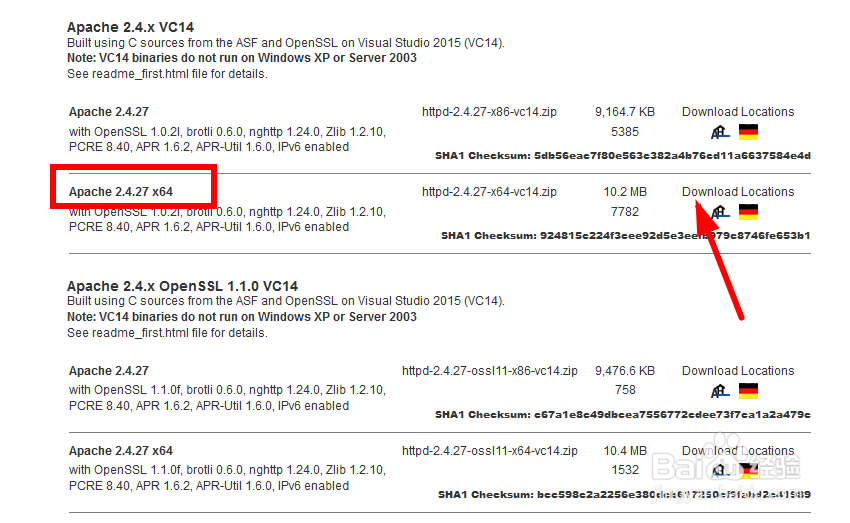
5、刚刚这个版本是基于微软的VC14组件,如果不安装的话会提示 msvcr140.dll丢失。
下载链接:自己搜吧,微软官方有
请下载64bit的。
按步骤安装好就可以了
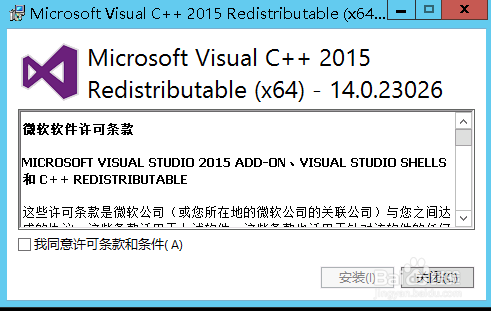
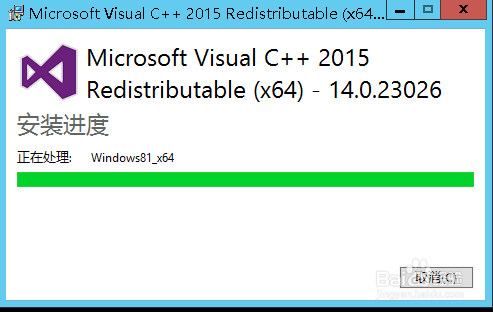
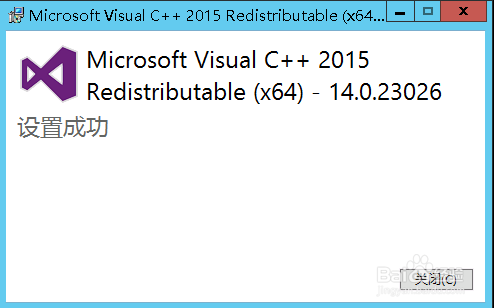
6、这里我把压缩包解压到c:/apache24文件夹下
7、找到D:\Apache24\conf\httpd.conf文件,打开进行修改
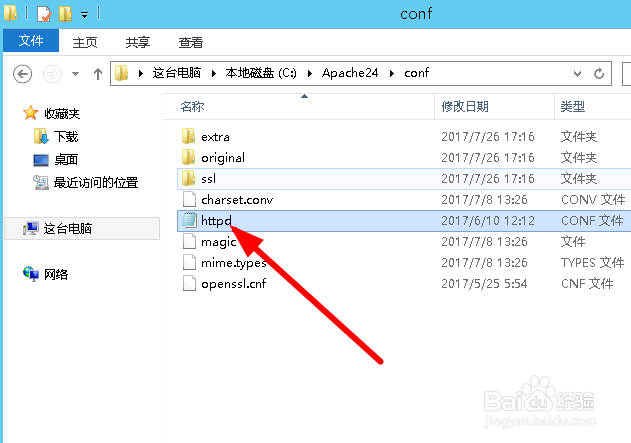
8、把ServerRoot这行修改为 ServerRoot "D:\Apache24", 双引号之间的就是你的apache放置的位置
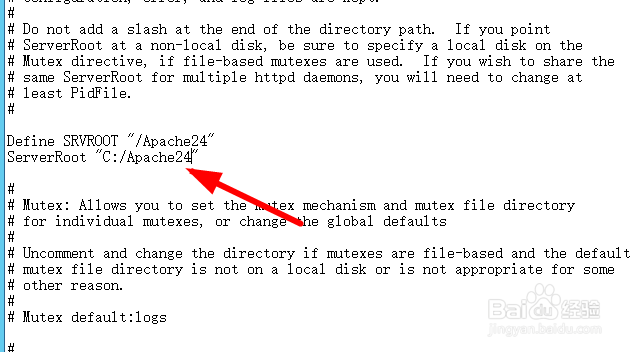
9、打开cmd 进入c:/Apache24/bin目录下
运行安装命令:httpd.exe -k install
已经显示安装成功。
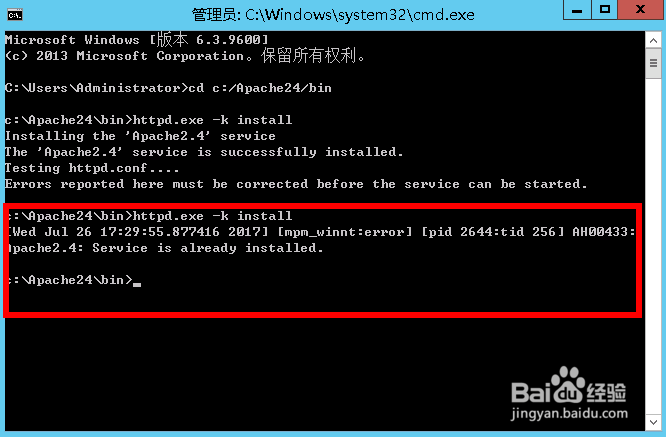
10、进入c:/Apache24/bin目录下找到ApacheMonitor程序图标,双击运行
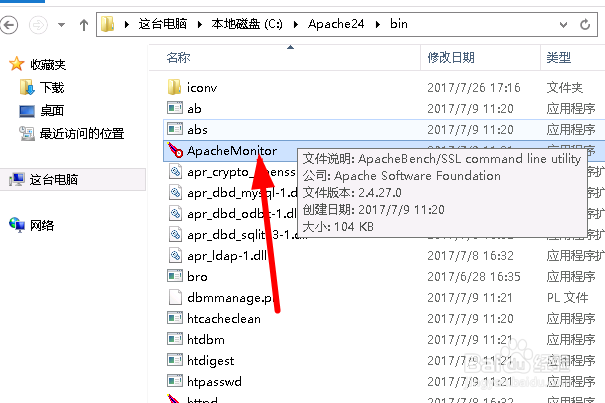
11、右下角就可以看见Apache图标了。
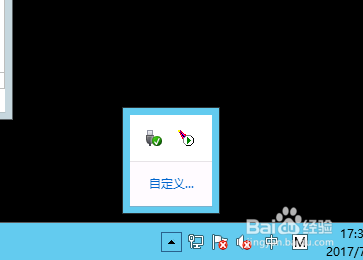
12、右键图标,我们就可以打开控制面板
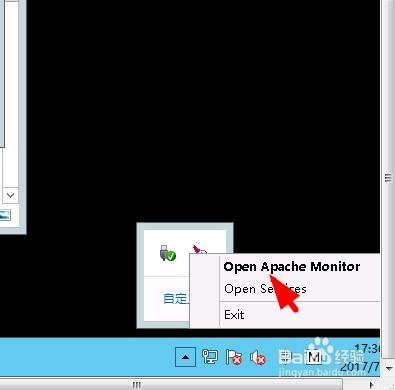
13、点击start按钮如果图标变成绿色说明启动成功
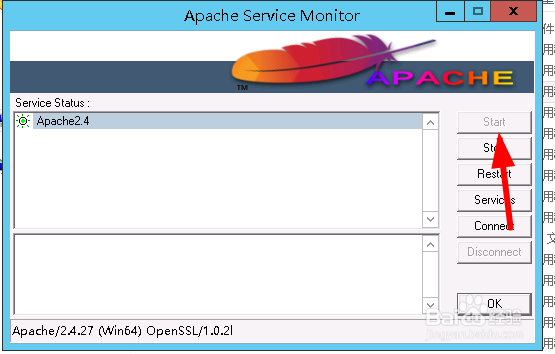
14、我输入我绑定好的网址看到如图显示说明Apache配置成功
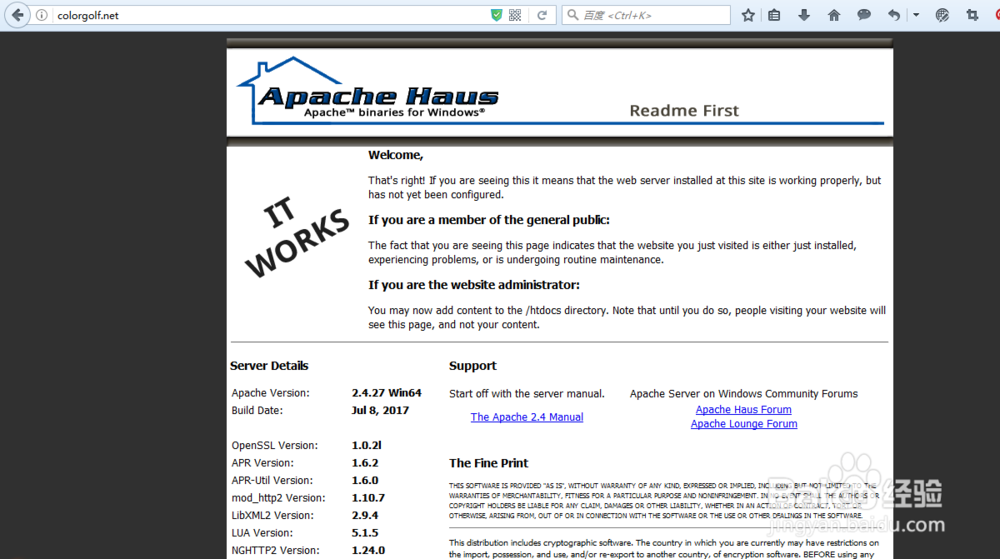
1、链接自己搜一下,现在不让加链接
下载php安装包
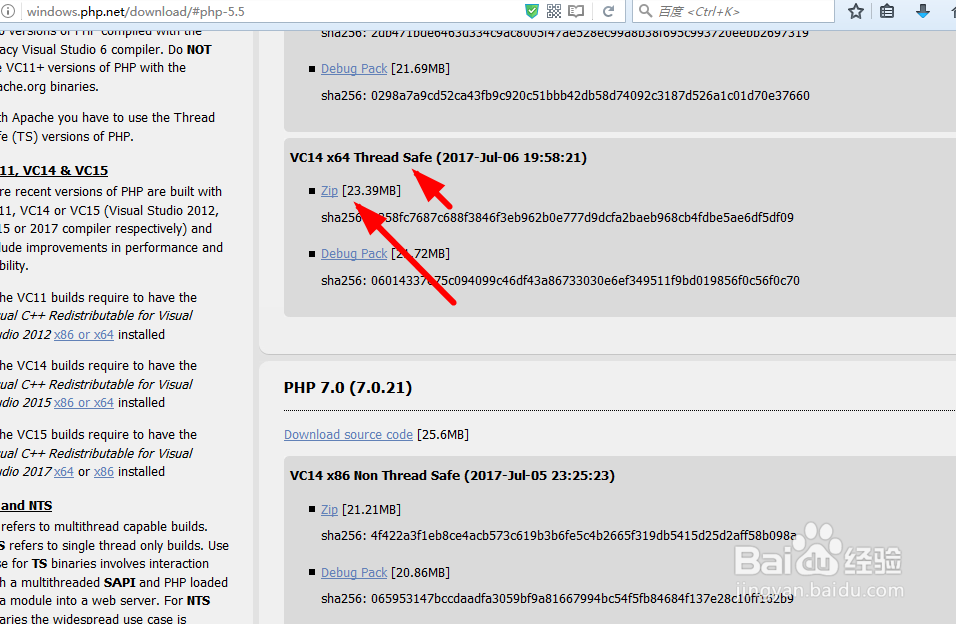
2、进入php的文件夹把php.ini-production横线后边的内容去掉,
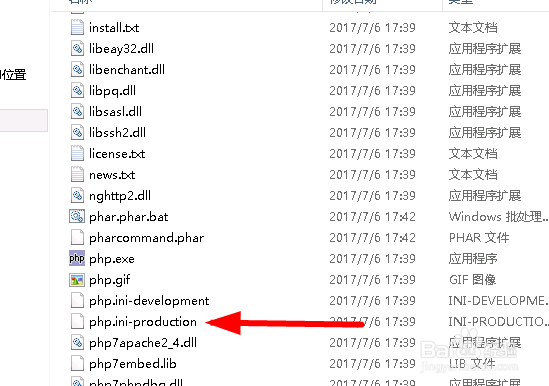
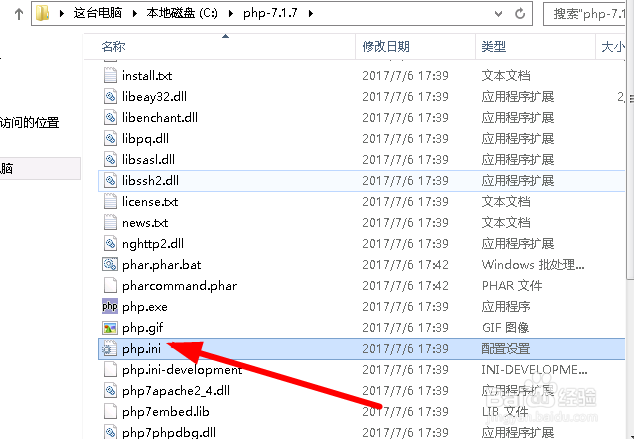
3、在Apache的hpptd.conf文件中最后加入如下代码
# php7 supportLoadModule php7_module C:/php-7.1.7/php7apache2_4.dllAddType application/x-httpd-php .php .html .htm# configure the path to php.iniPHPIniDir "C:/php-7.1.7"
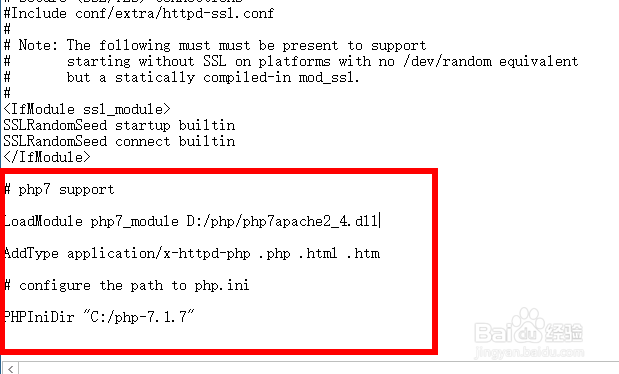
4、基本配置已经结束,重启Apache.
新建一个phpinfo.php的文件打印一下php信息。
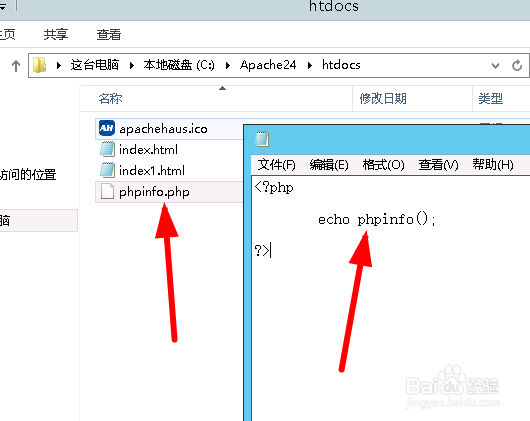
5、访问一下phpinfo.php文件,
出现如图界面说明配置成功
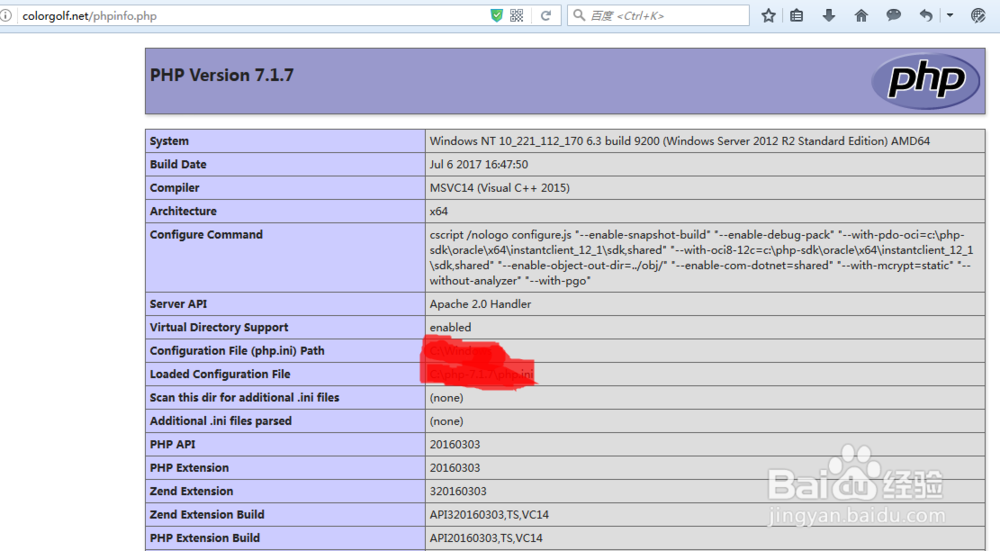
1、apache 在安装时需要在cmd中进入到Apache的bin目录下输入
httpd.exe -k install
如果有错误会报错,根据提示排查
2、在Apache中配置PHP时容易重启出错,遇到错误时最好在cmd中启动这样就会查看到问题提示。
命令 httpd.exe -k start
如图提示我的路径写错了
